如何换成独立显卡
前期准备
| 步骤 | |
|---|---|
| 确认电脑兼容性 | 查看电脑主板是否有合适的独立显卡插槽(如PCI-E插槽),可通过查阅电脑主板说明书或使用鲁大师等硬件检测软件确定,检查电脑电源功率是否足够支持独立显卡,一般独立显卡功耗较高,若电源功率不足,可能需要更换电源。 |
| 选择合适的独立显卡 | 根据自己电脑的配置、使用需求和预算来挑选独立显卡,如主要用于玩游戏,可选择NVIDIA的RTX系列或AMD的RX系列中高端型号;若只是日常办公和轻度娱乐,选择中低端型号即可,还要注意显卡的接口与主板兼容,如HDMI、DP等接口。 |
| 备份数据 | 在更换显卡前,务必备份电脑中的重要数据,如文档、照片、视频等,以防在操作过程中数据丢失,可以将数据备份到移动硬盘、U盘或云存储中。 |
| 准备工具 | 准备好螺丝刀等工具,用于拆卸电脑机箱和固定显卡。 |
更换步骤
- 关闭电脑并拔掉电源:确保电脑完全关机,拔掉主机电源线,以避免在操作过程中触电。
- 打开机箱:使用螺丝刀拧下机箱侧板的螺丝,然后轻轻取下机箱侧板,不同机箱的固定方式可能略有不同,但一般都比较容易拆卸。
- 找到显卡插槽:在主板上找到PCI-E插槽,一般位于CPU附近,是一个较长的插槽,且通常与其他插槽颜色或位置有所不同。
- 拆卸集成显卡(如有):如果电脑原本有集成显卡,且需要更换为独立显卡,可能需要先拆卸集成显卡,有些集成显卡是直接焊接在主板上的,这种情况下无法拆卸,但可以忽略此步骤;如果是通过插槽连接的集成显卡,可拧下固定螺丝,轻轻将其从插槽中拔出。
- 安装独立显卡:将独立显卡对准PCI-E插槽,确保显卡的金手指部分完全插入插槽,然后轻轻按下显卡,使其牢固地插入插槽中,注意不要用力过猛,以免损坏显卡或插槽。
- 固定显卡:使用螺丝将独立显卡固定在机箱上,一般显卡的两端或一端会有固定孔,将螺丝拧紧即可。
- 连接显卡电源:如果独立显卡需要外接电源,将电源中的相应接口连接到显卡上,高端显卡需要多个电源接口,按照显卡上的标识正确连接即可。
- 检查线路和设备:在安装完成后,仔细检查显卡是否安装牢固,电源线是否连接正常,以及其他线路是否有松动或缠绕的情况。
- 装回机箱侧板:将机箱侧板对准机箱,拧紧螺丝,将机箱恢复原状。
- 连接显示器:将显示器的信号线连接到独立显卡的输出接口上,如HDMI、DP等接口,确保连接牢固。
- 开机测试:插上主机电源线,打开电脑,进入BIOS设置界面,检查是否能正确识别独立显卡,如果识别正常,保存设置并退出BIOS,然后进入操作系统,安装独立显卡的驱动程序,可以通过显卡厂商的官方网站下载最新的驱动程序,按照提示进行安装。
注意事项
- 在操作过程中,要避免静电对硬件造成损坏,可先触摸一下金属物体释放身上的静电。
- 安装显卡时要轻拿轻放,不要碰撞或跌落显卡,以免损坏显卡的电子元件。
- 购买独立显卡时,要注意其尺寸是否适合机箱空间,避免出现显卡过长或过高而无法安装的情况。
相关问答FAQs:

问题1:更换独立显卡后,电脑无法正常启动怎么办?
答:首先检查显卡是否安装正确,包括是否插紧、电源是否连接正常等,如果显卡安装没有问题,可以尝试清除BIOS设置,即将主板上的CMOS电池取下,等待几分钟后再装回,然后再次尝试开机,若还是无法启动,可能是显卡本身存在故障,或者与其他硬件不兼容,可以尝试更换其他显卡进行测试。

问题2:安装独立显卡后,显示器无信号怎么办?
答:先检查显示器的信号线是否连接正确,是否插紧在独立显卡的输出接口上,如果信号线连接正常,可以在BIOS设置中查看是否设置了正确的显示输出源,有些BIOS中需要手动选择从独立显卡输出。

版权声明:本文由 芯智百科 发布,如需转载请注明出处。


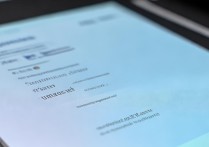




 冀ICP备2021017634号-12
冀ICP备2021017634号-12
 冀公网安备13062802000114号
冀公网安备13062802000114号